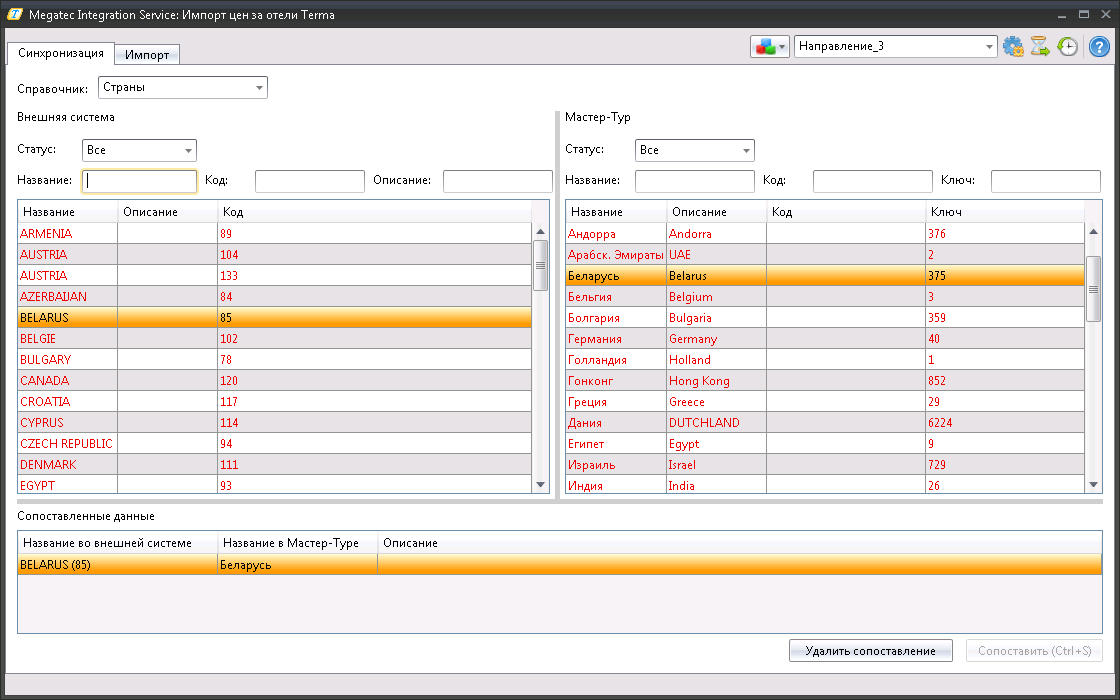Megatec Integration Service:Работа с окном Синхронизация — различия между версиями
| Строка 1: | Строка 1: | ||
| − | |||
Версия статьи от {{REVISIONDAY}}-{{REVISIONMONTH}}-{{REVISIONYEAR}}. | Версия статьи от {{REVISIONDAY}}-{{REVISIONMONTH}}-{{REVISIONYEAR}}. | ||
==Введение== | ==Введение== | ||
| Строка 8: | Строка 7: | ||
При переходе во вкладку открывается экран, представленный на рисунке ниже. <br /> | При переходе во вкладку открывается экран, представленный на рисунке ниже. <br /> | ||
| − | [[Файл: | + | [[Файл: vh_dfg4.png| Окно Синхронизация]] <br /> |
| − | Данная вкладка содержит в себе | + | Данная вкладка содержит в себе все доступные для данного адаптера справочники. Выбрать необходимый можно в фильтре '''Справочник'''. Вкладка состоит из трех таблиц: <br /> |
| − | *'''Внешняя система''' – Здесь отображаются данные загруженные от сервиса внешней системы. Для данной таблицы возможен поиск с помощью | + | *'''Внешняя система''' – Здесь отображаются данные загруженные от сервиса внешней системы. Для данной таблицы возможен поиск необходимого значения с помощью фильтров; |
*'''Мастер-Тур''' - Здесь отображаются данные из справочников Мастер-Тур. Для данной таблицы возможен поиск с помощью ввода «названия» строки в поле «Название». Данные в таблице можно фильтровать, используя значения фильтра «Режим»; | *'''Мастер-Тур''' - Здесь отображаются данные из справочников Мастер-Тур. Для данной таблицы возможен поиск с помощью ввода «названия» строки в поле «Название». Данные в таблице можно фильтровать, используя значения фильтра «Режим»; | ||
*'''Сопоставленные данные''' - Здесь отображаются сопоставления, для тех строк, которые выбраны пользователем в данный момент в таблице «Внешняя система» и «Мастер-Тур»; | *'''Сопоставленные данные''' - Здесь отображаются сопоставления, для тех строк, которые выбраны пользователем в данный момент в таблице «Внешняя система» и «Мастер-Тур»; | ||
| Строка 17: | Строка 16: | ||
==Создание сопоставления== | ==Создание сопоставления== | ||
| − | Перед началом работы в этом экране необходимо | + | Перед началом работы в этом экране необходимо закачать справочные данные. Для каждой таблицы присуще цветовая дифференциация: <br /> |
*'''Красные цвет''' – таким образом, выделены строки, которые не имеют сопоставлений; | *'''Красные цвет''' – таким образом, выделены строки, которые не имеют сопоставлений; | ||
*'''Черный цвет''' – таким образом, выделены строки, которые имеют сопоставление; | *'''Черный цвет''' – таким образом, выделены строки, которые имеют сопоставление; | ||
| − | [[Файл: | + | [[Файл: vh_df999.png| Окно Синхронизация]] <br /> |
Для создания сопоставления необходимо выбрать свободные значение в таблице «'''Внешняя система'''» и «'''Мастер-Тур'''» и нажать кнопку «'''Сопоставить'''». После сопоставления в таблице «'''Сопоставленные данные'''» будет отображена строка, которая показывает, какая строка из таблицы «'''Внешняя система'''» сопоставлена строке из таблицы «'''Мастер-Тур'''». <br /> | Для создания сопоставления необходимо выбрать свободные значение в таблице «'''Внешняя система'''» и «'''Мастер-Тур'''» и нажать кнопку «'''Сопоставить'''». После сопоставления в таблице «'''Сопоставленные данные'''» будет отображена строка, которая показывает, какая строка из таблицы «'''Внешняя система'''» сопоставлена строке из таблицы «'''Мастер-Тур'''». <br /> | ||
| − | |||
Если выбрать строку подкрашенную черным цветом из таблицы «'''Внешняя система'''» и/или «'''Мастер-Тур'''», то в таблице «'''Внешняя система'''» будет отображена аналогичная информация о сопоставлении этих строк. <br /> | Если выбрать строку подкрашенную черным цветом из таблицы «'''Внешняя система'''» и/или «'''Мастер-Тур'''», то в таблице «'''Внешняя система'''» будет отображена аналогичная информация о сопоставлении этих строк. <br /> | ||
| − | [[Файл: | + | [[Файл: vh_df910.png| Окно Синхронизация]] <br /> |
Для удаления сопоставления необходимо выбрать из таблицы «'''Внешняя система'''» и/или «'''Мастер-Тур'''» строку подкрашенную черным цветом и в таблице «'''Сопоставленные данные'''» выбрать строку с нужным сопоставлением и нажать кнопку «'''удалить сопоставление'''». После этого строка из таблицы «'''Внешняя система'''» и/или «'''Мастер-Тур'''» примет красный цвет. <br /> | Для удаления сопоставления необходимо выбрать из таблицы «'''Внешняя система'''» и/или «'''Мастер-Тур'''» строку подкрашенную черным цветом и в таблице «'''Сопоставленные данные'''» выбрать строку с нужным сопоставлением и нажать кнопку «'''удалить сопоставление'''». После этого строка из таблицы «'''Внешняя система'''» и/или «'''Мастер-Тур'''» примет красный цвет. <br /> | ||
[[Category:Megatec_Integration_Service]] | [[Category:Megatec_Integration_Service]] | ||
Версия 13:48, 6 ноября 2014
Версия статьи от 6-11-2014.
Введение
В данной вкладке представлена информация по состоянию синхронизации справочной информации между сервисом внешней системы и «Мастер-Тур».
Работа с окном Синхронизация
При переходе во вкладку открывается экран, представленный на рисунке ниже.
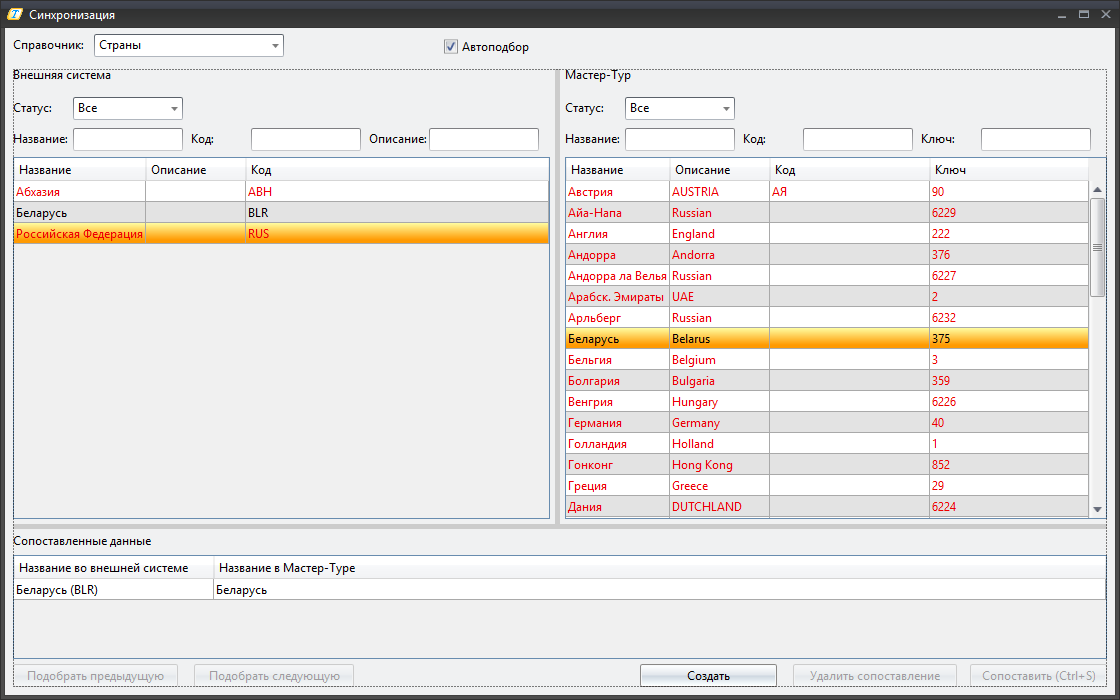
Данная вкладка содержит в себе все доступные для данного адаптера справочники. Выбрать необходимый можно в фильтре Справочник. Вкладка состоит из трех таблиц:
- Внешняя система – Здесь отображаются данные загруженные от сервиса внешней системы. Для данной таблицы возможен поиск необходимого значения с помощью фильтров;
- Мастер-Тур - Здесь отображаются данные из справочников Мастер-Тур. Для данной таблицы возможен поиск с помощью ввода «названия» строки в поле «Название». Данные в таблице можно фильтровать, используя значения фильтра «Режим»;
- Сопоставленные данные - Здесь отображаются сопоставления, для тех строк, которые выбраны пользователем в данный момент в таблице «Внешняя система» и «Мастер-Тур»;
Создание сопоставления
Перед началом работы в этом экране необходимо закачать справочные данные. Для каждой таблицы присуще цветовая дифференциация:
- Красные цвет – таким образом, выделены строки, которые не имеют сопоставлений;
- Черный цвет – таким образом, выделены строки, которые имеют сопоставление;
Для создания сопоставления необходимо выбрать свободные значение в таблице «Внешняя система» и «Мастер-Тур» и нажать кнопку «Сопоставить». После сопоставления в таблице «Сопоставленные данные» будет отображена строка, которая показывает, какая строка из таблицы «Внешняя система» сопоставлена строке из таблицы «Мастер-Тур».
Если выбрать строку подкрашенную черным цветом из таблицы «Внешняя система» и/или «Мастер-Тур», то в таблице «Внешняя система» будет отображена аналогичная информация о сопоставлении этих строк.

Для удаления сопоставления необходимо выбрать из таблицы «Внешняя система» и/или «Мастер-Тур» строку подкрашенную черным цветом и в таблице «Сопоставленные данные» выбрать строку с нужным сопоставлением и нажать кнопку «удалить сопоставление». После этого строка из таблицы «Внешняя система» и/или «Мастер-Тур» примет красный цвет.